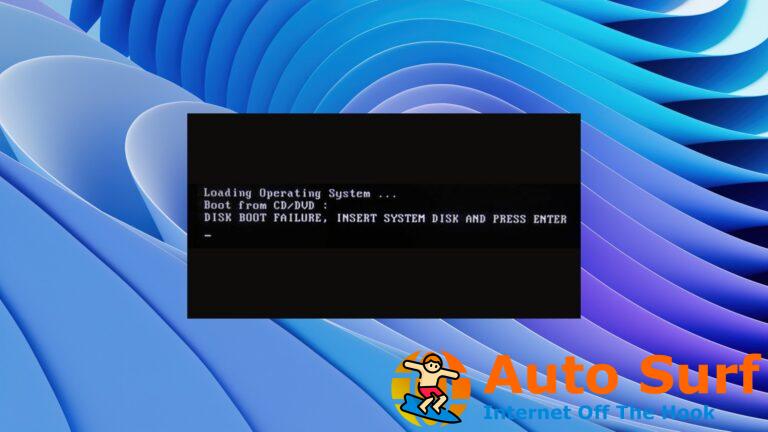- El No se puede completar la extracción de carpetas comprimidas el error es común con los archivos de almacenamiento.
- Muchos sugirieron que extraer la carpeta de una ubicación diferente solucionó el problema.
- Otros simplemente movieron la carpeta problemática a una ubicación con una ruta de archivo más corta.
- Como último recurso, también puede intentar reemplazar su herramienta de archivo y extracción predeterminada.
Los archivos zip son quizás el formato de archivo de almacenamiento más popular del mundo. Todos hemos tenido que lidiar con ellos cuando usamos una computadora. Es por eso que puede volverse realmente molesto cuando intentamos extraer uno solo para encontrarnos con un error.
Windows no puede completar la extracción y La carpeta comprimida (en zip) no es válida son dos de los errores más comunes a los que te enfrentarás cuando trabajes con un archivo zip en Windows.
¿Por qué Windows no puede completar la extracción? Taquí hay un par de variaciones del error que puede encontrar al intentar extraer carpetas: no se pudo crear el archivo de destino o los nombres de los archivos serían demasiado largos para el destino.
En este artículo, veremos cómo podemos lidiar con ellos.
¿Cómo arreglo el No se puede completar la extracción. ¿error?
1. Copie el zip en otra ubicación donde tenga acceso completo

No se pudo crear el archivo de destino. – esto suele suceder porque no tiene permiso para crear el archivo de destino.
Esto significa que la carpeta zip existe en una ubicación protegida, por ejemplo, la carpeta raíz del unidad C o Carpeta de archivos de programa. Puede solucionar este problema simplemente copiando el zip en otra ubicación a la que tenga acceso completo.
Este puede ser el Escritorio, Documentoso donde sea que guarde sus archivos.
2. Solucione usando software de terceros
La carpeta comprimida (en zip) no es válida El error también se puede solucionar utilizando otro programa en lugar del extractor zip integrado de Windows.
Si bien el programa incorporado es útil, no se puede negar que no puede compararse con algún software de manejo de archivos de terceros o programas de recuperación y reparación que existen.
Aún mejor, hay una herramienta que puede realizar todas estas acciones sin esfuerzo.
Este es un poderoso administrador de archivos todo en uno que puede ayudarlo a comprimir/descomprimir, reparar, proteger y compartir todos sus archivos de forma rápida y sin esfuerzo.
Esta galardonada utilidad de compresión es tan poderosa como versátil, y se combina a la perfección con todas las versiones de Windows, desde Vista hasta Windows 10.
Además, WinZip no lo limita a realizar sus tareas estrictamente en la PC, también puede ejecutarlo de forma segura a través de la red y la nube y también emparejarlo con aplicaciones populares como OneDrive, Dropbox o Google Drive.
Veamos rápidamente su características clave:
- La mejor tecnología de compresión de archivos de su clase
- Admite todos los formatos de archivo principales para comprimir/descomprimir
- Cifrado de grado militar para proteger sus archivos confidenciales
- Comprimir archivos para reducir el tamaño de los archivos adjuntos de correo electrónico
- Versátiles funciones de shareware por redes sociales, correo electrónico y nube
- Opción de marca de agua integrada

WinZIP
¿Windows no puede completar la extracción? El mejor software de compresión del mundo está ahí para cuidar de sus archivos ZIP.
3. Haz que la ruta tenga menos de 260 caracteres
Los nombres de archivo serían demasiado largos para el destino – esto sucede cuando la carpeta zip contiene un archivo que tiene un nombre largo o contiene una larga cadena de carpetas una dentro de la otra.
El Explorador de Windows solo acepta rutas de menos de 260 caracteres (incluido el nombre del archivo); se negará a manejar los más largos arrojando un error.
Hay una manera fácil de arreglar esto: reestructurar las carpetas de tal manera que ninguna ruta tenga más de 260 caracteres.
4. Cambia la ubicación del archivo zip
A veces, cambiar la ubicación del archivo zip también funciona.
Lo más probable es que el problema se deba a que su archivo se encuentra en un lugar con una ruta similar:C:\Users\User\Downloads\DownloadManager\FolderZip.zip
Moverlo a una ubicación con una ruta más corta le ahorrará algunos caracteres y podría resolver su problema.
5. Configure Windows para admitir rutas más largas
- Abre el Registro. La forma más fácil de hacerlo es presionando Windows+R y escribiendo regeditar.
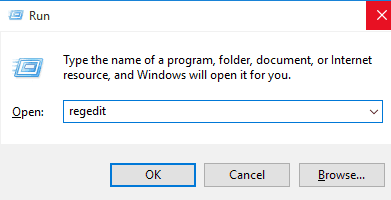
- Utilice la navegación izquierda para ir a esta dirección HKEY_LOCAL_MACHINESYSTEMCurrentControlSetControlFileSystem.
- Haga doble clic en LongPathsEnabled.
- Asegúrate que Datos de valor se establece en una.
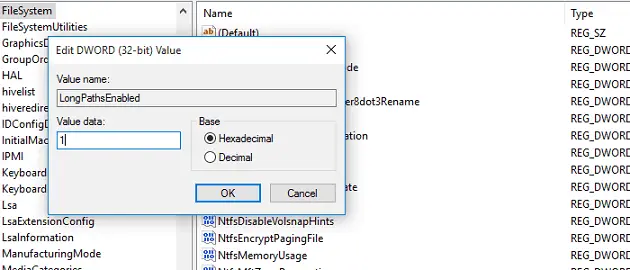
- Reinicia tu computadora.
También puede aumentar la longitud máxima de la ruta permitida en el Explorador de Windows configurando el Registro. Aunque hay una trampa.
Este método presenta algunos problemas de compatibilidad con aplicaciones antiguas de 32 bits, por lo que si está usando o planea usar esas aplicaciones, el primer método podría ser más seguro para usted.
¿No puede acceder al Editor del Registro en Windows 10? ¡Consulte esta guía para resolver el problema rápidamente!
6. Vuelva a descargar el archivo de almacenamiento
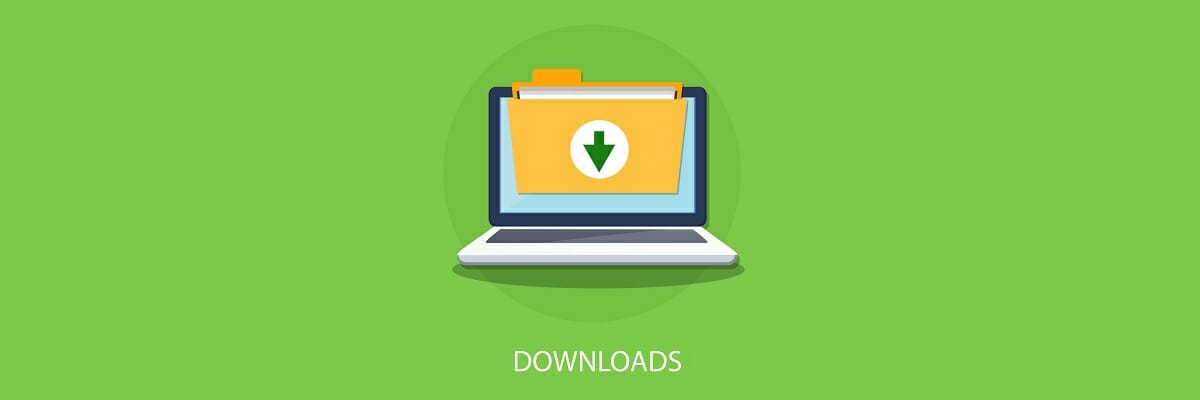
La carpeta comprimida (en zip) no es válida – este error puede ocurrir al intentar extraer o abrir una carpeta comprimida. Es el más ambiguo de los errores y el más difícil de corregir.
Quizás lo más fácil es volver a descargar el archivo. Su administrador de descargas podría haber enfrentado un error interno o su conexión a Internet se estropeó durante el proceso de descarga.
Esto podría haberte llevado a descargar un archivo corrupto. Volver a descargar el archivo, si el tamaño es pequeño, sería muy fácil de hacer y no requeriría ningún esfuerzo sustancial.
Ningún otro método que no sea volver a descargar puede ayudarlo con un archivo completamente corrupto.
7. Busque otra fuente para obtener el archivo
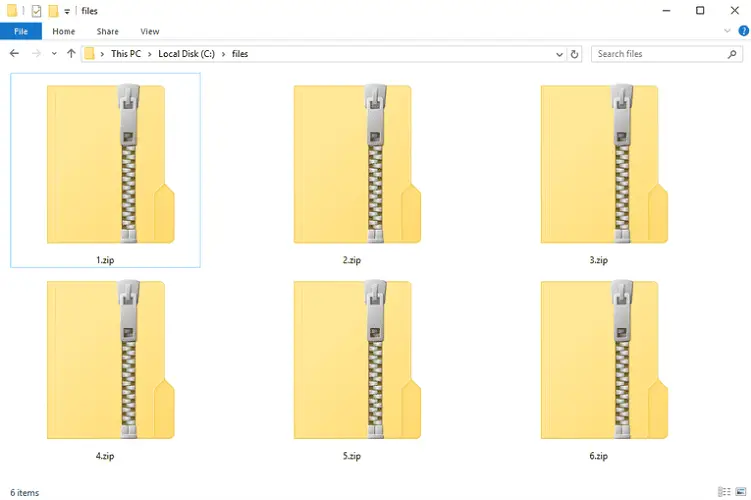
Independientemente del error que reciba, si obtuvo el archivo de Internet, debe intentar encontrar una fuente alternativa para descargar el archivo.
A veces no hay forma de evitarlo, el archivo se cargó en su sistema significativamente dañado y ninguna herramienta puede ayudar con eso.
Afortunadamente, es muy raro que pueda encontrar un archivo solo en un servidor y, en la mayoría de los casos, si busca lo suficiente, debería poder obtener el archivo de otra fuente.
Repasamos los errores más comunes que enfrentará al manejar un archivo zip en Windows, incluido el lugar común Windows no puede completar la extracción y sus variaciones.
Esperamos que haya encontrado este artículo útil e informativo. Díganos en la sección de comentarios si nos hemos perdido algún error específico o si hay una manera mejor y más fácil de manejar uno de estos errores.



![El controlador del panel táctil Acer Nitro 5 no funciona [Solved] El controlador del panel táctil Acer Nitro 5 no funciona [Solved]](https://auto-surf.ro/wp-content/uploads/1644701416_241_El-controlador-del-panel-tactil-Acer-Nitro-5-no-funciona-768x512.jpg?v=1644701418)
![Actualización de Windows Algo salió mal [SOLVED] Actualización de Windows Algo salió mal [SOLVED]](https://auto-surf.ro/wp-content/uploads/1674526947_Actualizacion-de-Windows-Algo-salio-mal-SOLVED-768x512.jpg?v=1674526948)
![No puedo encontrar cierta carpeta de Steam [Fixes for Windows 10/11] No puedo encontrar cierta carpeta de Steam [Fixes for Windows 10/11]](https://auto-surf.ro/wp-content/uploads/1646151785_166_No-puedo-encontrar-cierta-carpeta-de-Steam-Fixes-for-Windows-768x512.jpg?v=1646151788)